
Lektion 602
Tinka
Diese Lektion wurde am 6. September 2024 mit psp12 geschrieben.
Solltest du mit einer anderen PSP-Version arbeiten, können die Einstellungen und eventuelle Filtereffekte einen anderen Effekt haben.
Experimentiere dann mit den Einstellungen, bis das gewünschte Ergebnis erreicht ist.
Diese Lektion wurde von mir entworfen und geschrieben. Ähnlichkeiten sind rein zufällig.
Ich verwende ein Farbschema im Unterricht.
Ich liste die Farben auf, indem ich die Farbnummer notiere, die im Farbfeld des Farbschemas angegeben ist.
Die Tube ist von
Die anderen Materialien werden von mir selbst hergestellt, das wird mpd© dann hinter sich haben.
Diese Lektion enthält 39 Schritte
Zu dieser Lektion gibt es folgendes Zubehör
Tube(n)
MPL Watermerk
Kleurenschema L602
Renee-TUBES-Septembre2024-52
L602 Deco by mpd©
L602 Deco 1 by mpd©
L602 Deco 2 by mpd©
L602 tekst by mpd©
Plugin(s)
Unlimited 2. 0
(Sandflowers Specials Sparkle)
Graphic Plus – Cross Shadow
Alien skin eye candy 5 impact – Extrude
Auswahl(en)
L602 Sel 1 mpd©designs
L602 Sel 2 mpd©designs
Klicke auf das Logo, um die Materialien herunterzuladen.
Vorbereitung
Die Auswahlen kommen in den Auswahlenordner von PSP
Öffne die Tuben und das Farbschema in deiner PSP. Minimiere sie bis auf das Farbschema.
Setze deine Vordergrundfarbe auf Farbe Nr. 1
und deine Hintergrundfarbe auf Farbe Nr. 2
1.
Erstelle ein neues Bild in der Größe: 800 x 500 Pixel, Farbe schwarz
2.
Ebenen / Neue Rasterebene
Auswahl/Alle auswählen
3.
Aktiviere Renee-TUBES-Septembre2024-52
Aktiviere die mittlere Ebene
Bearbeiten/Kopieren und zurück zu deinem 800-Pixel-Bild
4.
Bearbeiten/In eine Auswahl einfügen
Auswah/Auswahl aufheben
Effekte/Bildeffekte /Nahtloses Kacheln/Standardeinstellung
5.
Anpassen/Einstellen/Unschärfe/Gaußsche Unschärfe
Radius 25,00
Ebenen / Zusammenführen / Sichtbare zusammenfassen
6.
Effekte / Plugins/ Unlimited 2.0 / &Sandflowers Specials * v* – Sparkle
Setze nur den obersten Schieberegler, „Max Size“, auf 25
alles andere bleibt, wie es ist
7.
Auswahl/Auswahl laden/speichern /Auswahl laden aus Datei und wähle Auswahl:
L602 Sel 1 mpd©designs
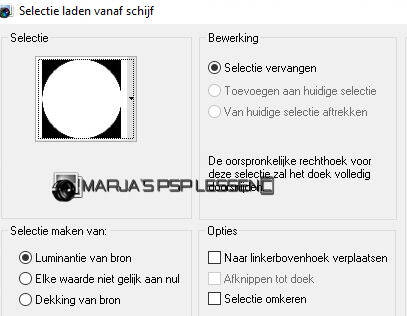
8.
Ebenen / Neue Rasterebene
Füllen sie die Auswahl mit der Vordergrundfarbe
Effekte/ Plugins/ Graphic plus – cross shadow, Standardeinstellung
9.
Auswahl/ Ändern/Verkleinern mit 2
Drücke jetzt einmal die Entf-Taste
Auswahl/ Ändern/Verkleinern mit 8
10.
Ebenen / Neue Rasterebene
Füllen sie die Auswahl mit der Vordergrundfarbe
Effekte/ Plugins/ Graphic plus – cross shadow, Standardeinstellung
11.
Auswahl/ Ändern/Verkleinern mit 2
Drücke jetzt einmal die Entf-Taste
Auswahl/ Ändern/Verkleinern mit 10
12.
Ebenen / Neue Rasterebene
Füllen sie die Auswahl mit der Hintergrundfarbe
Effekte/ Plugins/ Graphic plus – cross shadow
alle Schieberegler auf 50
13.
Auswahl/Auswahl aufheben
Aktiviere die darunterliegende Ebene in deiner Ebenenpalette
Ebenen / Zusammenführen / Nach unten zusammenfassen
14.
Effekte / 3D- Effekte / Schlagschatten
V&H 1
Deckfähigkeit auf 55
Unschärfe auf 0,00 Farbe schwarz
15.
Aktiviere die oberste Ebene in deiner Ebenenpalette
Effekte / 3D- Effekte / Schlagschatten
V&H auf 0
Deckfähigkeit auf 35
Unschärfe auf 10,00 Farbe schwarz
Ebenen / Zusammenführen / Nach unten zusammenfassen
16.
Auswahl/Auswahl laden/speichern /Auswahl laden aus Datei und wähle Auswahl:
L602 Sel 2 mpd©designs
Die Einstellungen sind noch korrekt
17.
Setze die Vordergrundfarbe auf die Farbe Nr. 3
Lege die Hintergrundfarbe auf die Farbe Nr. 4
Ebenen / Neue Rasterebene
Füllen sie die Auswahl mit der Vordergrundfarbe
18.
Effekte/ Plugins/ Graphic plus – cross shadow
Alle Schieberegler auf 50
die letzten 2 auf 128
19.
Auswahl/ Ändern/Verkleinern mit 2
Drücke jetzt einmal die Entf-Taste
20
Ebenen / Neue Rasterebene
Füllen sie die Auswahl mit der Hintergrundfarbe
Effekte/ Plugins/ Graphic plus – cross shadow ,Standardeinstellung
21.
Auswahl/Auswahl aufheben
Ebenen / Anordnen / Nach unten verschieben
Aktiviere die oberste Ebene in deiner Ebenenpalette
22.
Effekte / 3D- Effekte / Schlagschatten
V&H auf 1
Deckfähigkeit auf 55
Unschärfe auf 0,00 Farbe schwarz
23.
Ebenen / Zusammenführen / Nach unten zusammenfassen
Effekte / Plugins / Alien skin eye candy impact – extrude
Tab /Settings
Wähle Factory Default
Tab /Basic
mit diesen Einstellungen

24.
Ebenen/Duplizieren
Bild /Größe ändern-Verkleinern mit 75%- Größer aller Ebene anpassen nicht aktiviert
25.
Effekte / Bildeffekte / Versatz
Horizontalversatz auf 0
Vertikalversatz minus auf 5
Benutzerdefiniert und Transparent aktiv
Ebenen / Zusammenführen / Nach unten zusammenfassen
26.
Aktiviere L602 Deco by mpd©
Bearbeiten/Kopieren und zurück zu deinem 800-Pixel-Bild
Bearbeiten /Als neue Ebene einfügen
27.
Effekte / Bildeffekte / Versatz
Horizontalversatz auf 0
Vertikalversatz minus auf 25
Benutzerdefiniert und Transparent aktiv
28.
Ebenen / Anordnen / Nach unten verschieben
Aktiviere die oberste Ebene in deiner Ebenenpalette
29.
Aktiviere L602 Deco 1 by mpd©
Bearbeiten/Kopieren und zurück zu deinem 800-Pixel-Bild
Bearbeiten /Als neue Ebene einfügen
Dieser ist bei mir sofort richtig
30.
Aktiviere L602 Deco 2 by mpd©
Bearbeiten/Kopieren und zurück zu deinem 800-Pixel-Bild
Bearbeiten /Als neue Ebene einfügen
31.
Effekte / Bildeffekte / Versatz
Horizontalversatz minus auf 15
Vertikalversatz auf 90
Benutzerdefiniert und Transparent aktiv
32.
Aktiviere Renee-TUBES-Septembre2024-52
Die mittlere Ebene ist noch aktiviert
Bearbeiten/Kopieren und zurück zu deinem 800-Pixel-Bild
Bearbeiten /Als neue Ebene einfügen
33.
Bild /Größe ändern-Verkleinern mit 65%- Größer aller Ebene anpassen nicht aktiviert
Effekte / Bildeffekte / Versatz
Horizontalversatz minus auf 5
Vertikalversatz auf 5
Benutzerdefiniert und Transparent aktiv
34.
Anpassen / Schärfe / Scharfzeichnen
Effekte / 3D-Effekte / Schlagschatten
v&h auf 0
Deckfähigkeit auf 35
Unschärfe auf 15,00 Farbe schwarz
35.
Ebenen/Zusammenführen/Alle zusammenfassen
Die Hintergrundfarbe ist immer noch auf Farbe 4
36.
Bild/ Rand hinzufügen mit
1 Pixel Hintergrundfarbe
35 Pixel Farbe weiß
1 Pixel Hintergrundfarbe
37.
Bild/ Größe ändern auf 800 Pixels Breite-
Größer aller Ebene anpassen aktiviert
38.
Aktiviere L602 tekst by mpd©
Bearbeiten/Kopieren und zurück zu deinem 800-Pixel-Bild
Bearbeiten /Als neue Ebene einfügen
39.
Platziere den Text unten rechts, oder wo immer du ihn magst / möchtest
Ebenen / Neue Rasterebene
Setze deinen Namen/Wasserzeichen darauf
Ebenen/Zusammenführen/Alle zusammenfassen
Speichern als JPG
Damit bist du am Ende dieser Lektion angelangt.
Ich hoffe, diese Lektion hat dir Spaß gemacht.
Möchtest du deine Arbeit auf meiner Website veröffentlichen?
Das kannst du! Schick mir eine E-Mail und ich werde sie für dich veröffentlichen.
Danke, dass du meine Lektion gemacht hast.
Zusätzliches Beispiel von Marion




Maak jouw eigen website met JouwWeb